AndroidスマホでPINコードが解除できない場合にの3つの対策
Androidスマートフォンを使用する際にロックされていましたが、PINコードを忘れてしまいました場合、どうすればいいのでしょうか。ここで、AndroidのPINコードが解除できない時の解除方法を説明します。
スマートフォンを使用する際に、紛失した時に第三者からの悪用を防いだり、個人情報を守るために画面ロックをしますよね。大切な個人情報が保存されたスマホを盗難されたら大変です。しかし、PINコードを忘れてしまったという経験を多くのユーザーがしています。PINコードを解除できなければ、スマホは利用できません。忘れてしまったAndroidのPINコードを解除することは可能でしょうか。また、どのように解除できるのでしょうか。では、この記事でAndroidのPINコードが解除できない時の対策を詳しく紹介します。
PINコードが解除できないの対策
PINコードは他の人にバレにくく、パスワードよりも盗難される確率が低いことが分かりましたが、十分的な安全ではありません。それは、PINコードを記憶していない場合です。PINコードがなければ、スマートフォンを再び開くことは不可能です。
以下で、PINコードが解除できない場合、それぞれの解決方法を紹介します。
専門ソフト「DroidKit」を使用してPINコードを解除
「DroidKit」は複雑な操作を必要とせず、簡単な手順だけで使用できるソフトです。多いの条件を満たす必要はなく、スマートフォンのデータを失うこともありません。では、やり方を紹介します。
まず、DroidKit公式サイトからソフトをダウンロードします。画面の指示に従ってインストールしてください。
Step1、DroidKitソフトウェアのホーム画面に入って、「画面ロックを削除」をクリックします。

Androidスマホの画面ロックを解除する方法
Step2、USBケーブルでお使いのデバイスをコンピュータに接続して、「開始」をクリックします。

Androidスマホの画面ロックを解除する方法
Step3、準備が始まります。少し時間がかかりますので、ここで行う必要があるのはプロセスが完了するのを待つことです。

Androidスマホの画面ロックを解除する方法
Step4、構成ファイルの準備が整ったら、以下の画面が表示されます。「今すぐ解除」をクリックします。

Androidスマホの画面ロックを解除する方法
Step5、お使いの機種を選択し、「次へ」をクリックします。
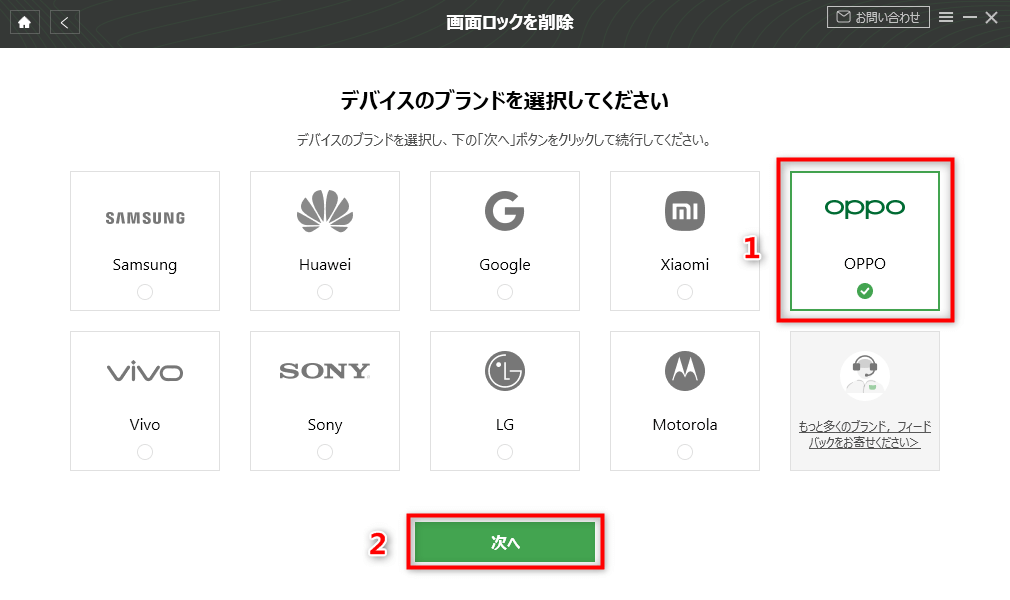
Androidスマホの画面ロックを解除する裏ワザ
Step6、画面の提示に従って、「次へ」をクリックして、端末のリカバリーモードに設定します。
Step7、画面の提示にしたがって、デバイスのキャッシュとデータを削除します。
Step8、タッチパネルが反応しないAndroid端末のロックを解除完了です。

Androidスマホの画面ロックを解除する方法
Androidデバイスマネージャーを利用してロックを解除
端末が無くてもパソコンで遠隔操作できるのが長所で、外出先などでも操作が可能です。そして、電源がONになっていることや電波が繋がっていることなどが必要ですがアプリのインストールは必要ないのが特徴です。
操作手順は以下の手順です。
Step1:Find My Device – Googleにアクセスします。
Step2:Android端末のGoogleアカウントとパスワードを入力します。
Step3:端末が合っているかどうかを確認し、「デバイスデータを消去」をクリックします。
Step4:再度「デバイスデータを消去」をクリックします。
Android端末をリカバリーモードしてロックを解除
特徴としては、パソコン無しでAndroid端末のみを使用し電源ボタンと音量調整ボタンで簡単に操作ができることです。
リカバリーモードの操作は、以下の手順で行ってください。
Step1:電源を切り電源ボタンと音量のマイナスを同時に押しリカバリーモードに入ります。
Step2:音量の上下ボタンで選択メニューから、「wipe data/factory reset」を選択します。
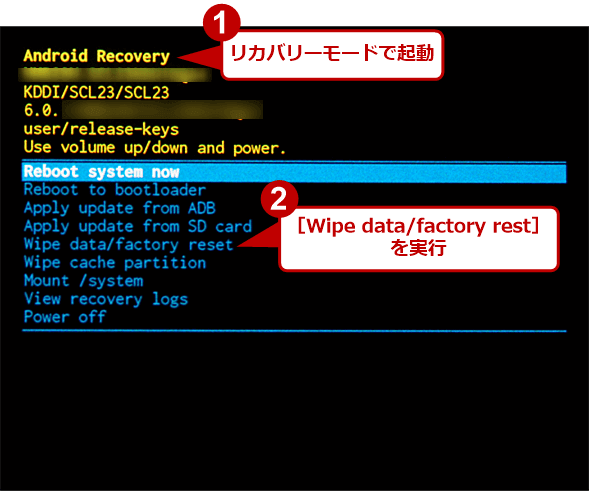
Androidパターンロックを強制解除 写真元:atmarkit.co.jp
Step3:「wipe cache partition」を選択し確認します。
Step4:「Yes」で実行します。
Step5:初期化が終わるのを待ちます。
まとめ
Androidには、パターンロックやPINコードロックやパスワードロックなどの画面ロック方法があります。そしてこの記事では、Androidスマートフォンの画面ロックのPINコードを忘れた時の強制解除方法をお伝えしてきました。「DroidKit」と呼ばれる専門ツールも併せて紹介してきましたので、ぜひこちらも試してみてください。

